第32回.グラフ
Google Apps Script で、スプレッドシートにグラフを挿入します。
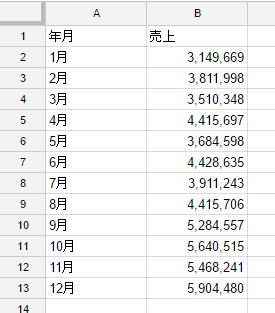
| メソッド | 簡単な説明 |
| getCharts() | シートのグラフの配列を返します。 |
| insertChart(chart) | シートに新しいグラフを追加します。 |
| newChart() | シートに新しいグラフを作成するためのビルダーを返します。 |
| removeChart(chart) | シートからグラフを削除します。 |
| updateChart(chart) | シート上のグラフを更新します。 |
グラフを新規作成・変更・削除する場合の概要は、以下の順にメソッドを使用します。
・Builderのメソッドで各種設定
・insertChart(chart)でシートにグラフを挿入
・chartのメソッドmodify()でEmbeddedChartBuilderを生成
・Builderのメソッドで各種設定
・updateChart(chart)でシートのグラフを変更
・removeChart(chart)でシートのグラフを削除
| 方法 | 簡単な説明 | ||||||||||||||||
| addRange(range) | このビルダーによって表されるグラフに範囲を追加します。 | ||||||||||||||||
| asAreaChart() | AreaChartするグラフの種類を設定し、返します。 | ||||||||||||||||
| asBarChart() | BarChartコントロールにグラフの種類を設定し、返します | ||||||||||||||||
| asColumnChart() | ColumnChartのにグラフの種類を設定し、返します | ||||||||||||||||
| asLineChart() | 折れ線グラフにグラフの種類を設定し、返します | ||||||||||||||||
| asPieChart() | 円グラフにグラフの種類を設定し、返します | ||||||||||||||||
| asScatterChart() | ScatterChartするグラフの種類を設定し、返します | ||||||||||||||||
| asTableChart() | TableChartにグラフの種類を設定し、返します | ||||||||||||||||
| build() | それに対して行われたすべての変更を反映するために、グラフを作成します。 | ||||||||||||||||
| getChartType() | 現在のグラフの種類を返します。 | ||||||||||||||||
| getContainer() | チャートがシートに表示される場所カプセル化ContainerInfoを返します。 | ||||||||||||||||
| getRanges() | 現在、このグラフのデータを提供する範囲のリストのコピーを返します。 | ||||||||||||||||
| removeRange(range) | このビルダーによって表されるチャートから指定した範囲を削除します。 | ||||||||||||||||
| setChartType(type) | グラフの種類を変更します。 Charts.ChartTypeの列挙型を指定します。
|
||||||||||||||||
| setOption(option,value) | このグラフの詳細オプションを設定します。 optionは、 チャートAPIのグラフギャラリーの利用可能なオプションのリストです。 |
||||||||||||||||
| setPosition(anchorRowPos,anchorColPos,offsetX,offsetY) | チャートがシートに表示される場所変更、位置を設定します。 |
グラフを新規に作成
function mySample32_1() {
var sheet = SpreadsheetApp.getActiveSheet();
var range = sheet.getRange(1, 1, 13, 2);
var chart = sheet.newChart()
.addRange(range)
.setChartType(Charts.ChartType.LINE)
.setOption('title', '売上推移')
.setPosition(1, 4, 0, 0);
sheet.insertChart(chart.build());
}
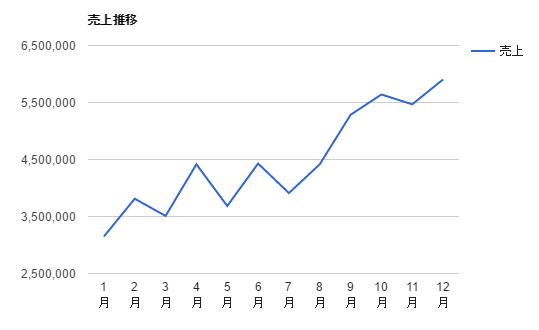
これで、EmbeddedChartBuilderを生成しています。
.setChartType(Charts.ChartType.LINE); //折れ線グラフ
.setOption('title', '売上推移'); //タイトル
.setPosition(1, 4, 0, 0); //グラフ位置
ここは、newChart()で生成したEmbeddedChartBuilderに対してのメソッドになっています。
従って、
chart.addRange(range);
chart.setChartType(Charts.ChartType.LINE);
chart.setOption('title', '売上推移');
chart.setPosition(1, 4, 0, 0);
少し理解しずらい記述になりますが、VBAでのWith構文と同じように考えると理解しやすいと思います。
チャートAPIのグラフギャラリーの利用可能なオプションのリスト
このページの、
Configuration Options表のNameが、ここで指定するoptionになります。
非常に多くのoptionがありますので、必要になった時に調べて下さい。
グラフを変更する
function mySample32_2() {
var sheet = SpreadsheetApp.getActiveSheet();
var chart = sheet.getCharts()[0];
var newchart = chart
.modify()
.setChartType(Charts.ChartType.COLUMN)
.build();
sheet.updateChart(newchart);
}
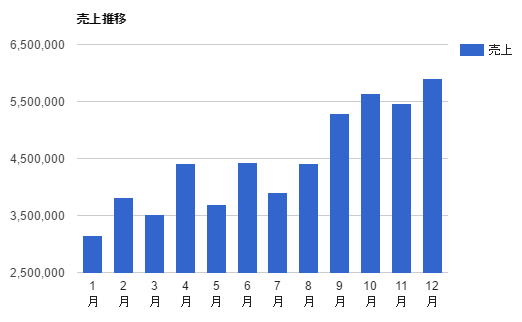
chart(グラフ)を取得しています。
EmbeddedChartBuilderを生成しています。
棒グラフに変更しています。
設定した内容でグラフが作成されます。
シートに変更後のグラフを反映させます。
グラフを削除する
function mySample32_3() {
var sheet = SpreadsheetApp.getActiveSheet();
var chart = sheet.getCharts()[0];
sheet.removeChart(chart);
}
chart(グラフ)を取得しています。
chart(グラフ)を削除します。
グラフは様々な形式が作れますが、
あまり凝ったグラフを作ったとしても、「キレイだ」と言うだけでは意味がありません。
そのグラフで何を訴えたいのかを良く考えて作成しましょう。
シンプルなグラフの方が訴求力が高いという事も多いものです。
同じテーマ「Google Apps Script入門」の記事
第29回.メモの挿入・削除と改行文字
第30回.並べ替え
第31回.入力規則
第32回.グラフ
第33回.表示の固定
第34回.シート保護
第35回.スプレッドシートが非常に遅い、高速化するには
第36回.フォルダとファイルを扱う(DriveApp)
第37回.フォルダの一覧取得・作成・削除(Folder)
第38回.ファイルの一覧取得・削除(File)
Excel流の最終行の取得
新着記事NEW ・・・新着記事一覧を見る
ブール型(Boolean)のis変数・フラグについて|VBA技術解説(2024-04-05)
テキストの内容によって図形を削除する|VBA技術解説(2024-04-02)
ExcelマクロVBA入門目次|エクセルの神髄(2024-03-20)
VBA10大躓きポイント(初心者が躓きやすいポイント)|VBA技術解説(2024-03-05)
テンキーのスクリーンキーボード作成|ユーザーフォーム入門(2024-02-26)
無効な前方参照か、コンパイルされていない種類への参照です。|エクセル雑感(2024-02-17)
初級脱出10問パック|VBA練習問題(2024-01-24)
累計を求める数式あれこれ|エクセル関数応用(2024-01-22)
複数の文字列を検索して置換するSUBSTITUTE|エクセル入門(2024-01-03)
いくつかの数式の計算中にリソース不足になりました。|エクセル雑感(2023-12-28)
アクセスランキング ・・・ ランキング一覧を見る
1.最終行の取得(End,Rows.Count)|VBA入門
2.セルのコピー&値の貼り付け(PasteSpecial)|VBA入門
3.RangeとCellsの使い方|VBA入門
4.ひらがな⇔カタカナの変換|エクセル基本操作
5.繰り返し処理(For Next)|VBA入門
6.変数宣言のDimとデータ型|VBA入門
7.ブックを閉じる・保存(Close,Save,SaveAs)|VBA入門
8.並べ替え(Sort)|VBA入門
9.セルのクリア(Clear,ClearContents)|VBA入門
10.Findメソッド(Find,FindNext,FindPrevious)|VBA入門
このサイトがお役に立ちましたら「シェア」「Bookmark」をお願いいたします。
記述には細心の注意をしたつもりですが、
間違いやご指摘がありましたら、「お問い合わせ」からお知らせいただけると幸いです。
掲載のVBAコードは動作を保証するものではなく、あくまでVBA学習のサンプルとして掲載しています。
掲載のVBAコードは自己責任でご使用ください。万一データ破損等の損害が発生しても責任は負いません。
